Informationen über die Zugriffssteuerung für GitHub Pages-Websites.
Mit der Zugriffssteuerung für GitHub Pages kannst du den Zugriff auf deine Projektwebsite einschränken, indem du die Website privat veröffentlichst. Auf eine privat veröffentlichte Website kann nur von Personen mit Lesezugriff auf das Repository zugegriffen werden, von dem die Website veröffentlicht wird. Du kannst privat veröffentlichte Websites verwenden, um deine interne Dokumentation oder Wissensdatenbank mit Mitgliedern deines Unternehmens zu teilen.
Hinweis
Um eine GitHub Pages-Website privat zu veröffentlichen, muss deine Organisation GitHub Enterprise Cloud verwenden. Weitere Informationen zum kostenlosen Testen von GitHub Enterprise Cloud findest du unter Eine Testversion von GitHub Enterprise Cloud einrichten.
Wenn dein Unternehmen Enterprise Managed Users verwendet, könnenGitHub Pages-Sites nur als privat veröffentlicht werden, und alle GitHub Pages-Sites sind nur für andere Unternehmensmitglieder zugänglich. Weitere Informationen zu Enterprise Managed Users findest du unter Einschränkungen für GitHub Pages.
Wenn deine Organisation GitHub Enterprise Cloud ohne Enterprise Managed Users verwendet, kannst du deine Websites privat oder öffentlich für alle Personen im Internet veröffentlichen.
Die Zugriffssteuerung ist für Projektwebsites verfügbar, die aus einem privaten oder internen Repository veröffentlicht werden, das im Besitz der Organisation ist. Du kannst die Zugriffssteuerung für eine Website der Organisation nicht verwalten. Weitere Informationen über die GitHub Pages-Websitetypen findest du unter Was ist GitHub Pages?.
Informationen zu Unterdomänen für privat veröffentlichte Websites
Privat veröffentlichte Websites sind unter einer anderen Unterdomäne als öffentlich veröffentlichte Websites verfügbar. Dadurch wird sichergestellt, dass deine GitHub Pages-Website sicher sind, sobald sie veröffentlicht wurde:
- Wir sichern jede Unterdomäne von
*.pages.github.ioautomatisch mit einem TLS-Zertifikat und erzwingen HSTS, um sicherzustellen, dass Browser die Seite immer über HTTPS bereitstellen. - Wir verwenden eine eindeutige Unterdomäne für die privat veröffentlichte Website, um sicherzustellen, dass andere Repositorys in deiner Organisation keine Inhalte auf demselben Ursprung wie die Website veröffentlichen können. Dadurch wird deine Website vor Cookie tossing geschützt. Deshalb hosten wir keine GitHub Pages-Websites in der
github.com-Domäne.
Du kannst die eindeutige Unterdomäne deiner Website auf der Registerkarte „Seiten“ deiner Repositoryeinstellungen anzeigen. Wenn du einen statischen Websitegenerator verwendest, der zum Erstellen der Website mit dem Repositorynamen als Pfad konfiguriert ist, musst du möglicherweise die Einstellungen für den statischen Websitegenerator aktualisieren, wenn du die Website in eine private Website änderst. Weitere Informationen findest du unter Eine benutzerdefinierte Domain für deine GitHub Pages-Website verwalten oder in der Dokumentation deines Generators für statische Websites.
Um eine kürzere und unvergesslichere Domäne für deine privat veröffentlichte Website zu verwenden, kannst du eine benutzerdefinierte Domäne konfigurieren. Weitere Informationen finden Sie unter Eine benutzerdefinierte Domain für Ihre GitHub Pages-Website konfigurieren.
Ändern der Sichtbarkeit deiner GitHub Pages-Website
-
Navigiere auf GitHub zum Repository deiner Website.
-
Klicke unter dem Repositorynamen auf Settings. Wenn die Registerkarte „Einstellungen“ nicht angezeigt wird, wähle im Dropdownmenü die Option Einstellungen aus.

-
Klicke im Abschnitt „Code and automation“ der Randleiste auf Pages.
-
Wähle unter „GitHub Pages“ das Dropdownmenü GitHub Pages-Sichtbarkeit und dann eine Sichtbarkeit aus.
-
Klicke zum Anzeigen deiner veröffentlichten Website unter „GitHub Pages“ auf Visit site.
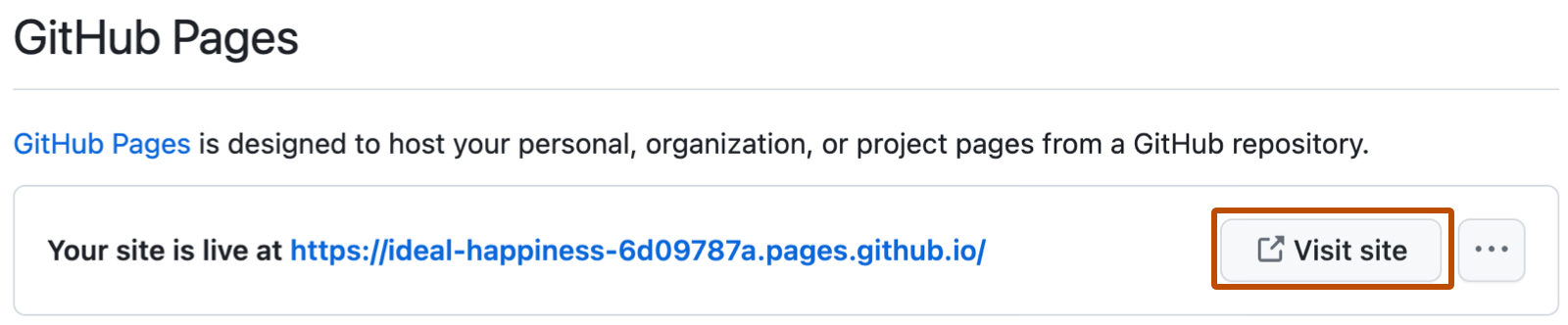
Hinweis
Es kann bis zu 10 Minuten dauern, bis die Änderungen an deiner Website, die du per Push an GitHub übertragen hast, veröffentlicht werden. Wenn deine Änderungen an der GitHub Pages-Website nach einer Stunde noch nicht in deinem Browser angezeigt werden, findest du weitere Informationen unter Informationen zu Jekyll-Build-Fehler für GitHub Pages-Websites.